Với một số chức năng cơ bản thì các plugin miễn phí có trong thư viện plugin của WordPress hiện nay gần như là đáp ứng được. Còn khi nào cần những chức năng cao cấp hơn thì những plugin trả phí sẽ là thứ bạn cần tìm tới.
Bây giờ mình sẽ hướng dẫn cho bạn cách cài plugin WordPress để bạn có thể cài các plugin miễn phí từ WordPress.org hoặc là cài các Plugin WordPress trả phí mà bạn mua ở đâu đó.
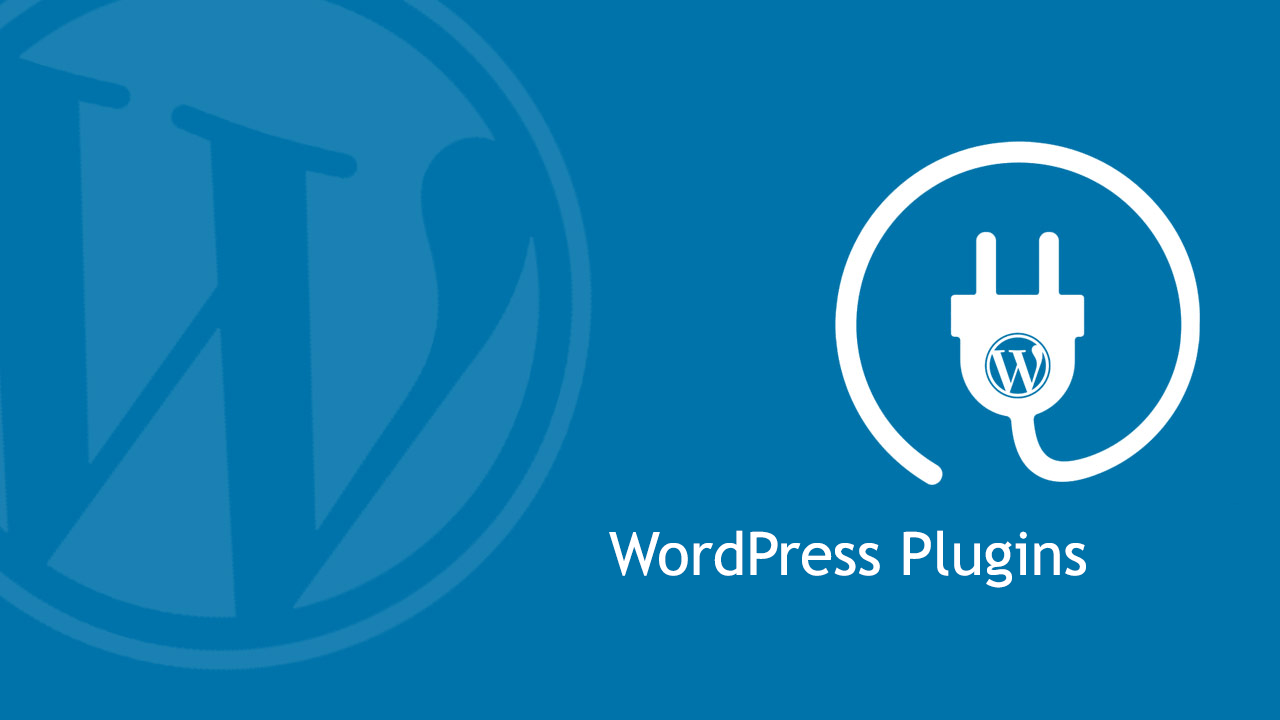
MỤC LỤC BÀI VIẾT
Hướng dẫn cài đặt plugin WordPress theo 3 cách
Cũng giống như cài đặt theme, để cài đặt plugin WordPress chúng ta cũng có 3 cách: cài trực tiếp trong Admin, cài đặt từ file plugin .zip, upload trực tiếp từ máy tính lên thư mục plugins. Dưới đây mình sẽ hướng dẫn các bạn cài đặt plugin theo 3 cách.
Cài đặt plugin WordPress miễn phí từ thư viện WordPress
Đầu tiên, truy cập vào trang quản trị Admin -> Gói mở rộng (Plugins) -> Cài mới (Add New)
Tại đây bạn có thể tìm kiếm plugin ở khung Search bên tay phải. Hoặc, bạn có thể sử dụng tìm các plugin thông qua bộ lọc Nổi bật, Được quan tâm, Được gợi ý, Yêu Thích.
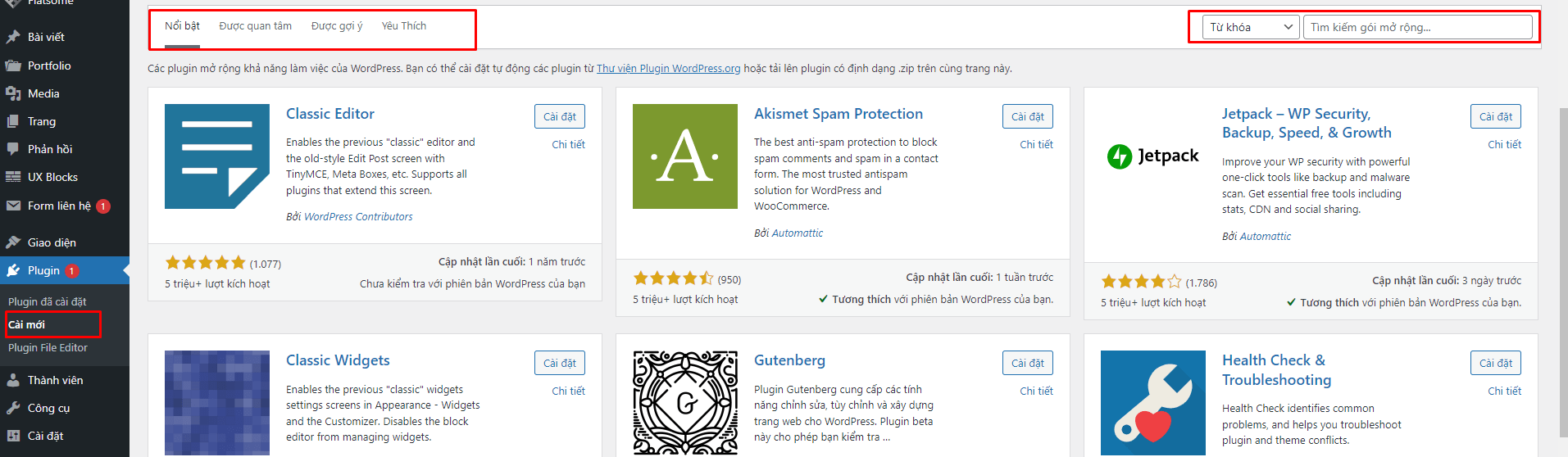
Khi tìm thấy plugin với tên giống từ khóa bạn cần tìm thì đừng vội click vào Cài đặt (Install Now) ngay. Hãy click vào plugin để xem chi tiết về plugin đó.
Bạn nên xem các mô tả về chức năng của plugin ở tab Mô tả, Ảnh màn hình, phiên bản, Tác giả và số lượt cài đặt, đánh giá sao. Để chắc chắn rằng plugin đó là plugin tốt hay đó là plugin giống với plugin người nào đó giới thiệu cho bạn.
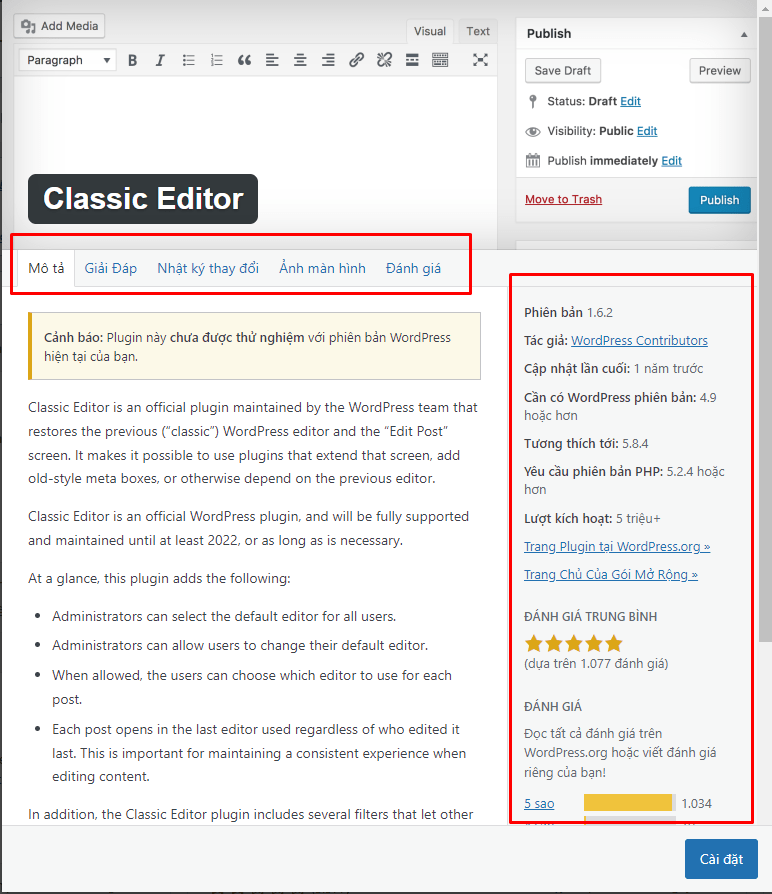
Sau khi xem xong thông tin bạn chắc chắn muốn cài đặt nó thì bấm vào Cài đặt để tiến hành cài plugin cho web WordPress. Sau khi cài đặt xong chọn Kích hoạt để active plugin đó lên.
Cài đặt plugin Wordpres từ file plugin .zip lên web
Nếu bạn có 1 file plugin được mua về từ 1 nhà cung cấp nào đó hoặc web của bạn đang bị tắt chức năng cài plugin nên không thể cài đặt trực tiếp giống cách trên thì bạn có thể download plugin đó về rồi upload nó lên thông qua trang quản trị Admin.
Để cài đặt plugin theo cách này bạn truy cập vào Admin -> Gói mở rộng (Plugins) -> Cài mới (Add New) -> Tải plugin lên (Upload Plugin). Tại đây bạn click vào Chọn tập tin sau đó tìm đến file plugin có định dạng .zip sau đó ấn Cài đặt. Sau khi cài đặt xong bạn cũng chọn Kích hoạt để kích hoạt plugin lên.
Cài đặt plugin WordPress bằng cách upload lên host qua FTP
Với cách này bạn có thể cài đặt plugin cho WordPress nhanh chóng qua FTP bằng cách giải nén file plugin .zip ra và upload cả thư mục plugin đó lên đường dẫn wp-content/plugins trên host hoặc copy vào thư mục plugin trên localhost nếu bạn đang cài WordPress trên localhost.
Sau khi upload lên xong bạn truy cập vào Admin -> Gói mở rộng (Plugins) và tìm plugin vừa cài đặt rồi click Kích hoạt là xong.
Lời kết
Như vậy là xong phần hướng dẫn cài đặt plugin WordPress rồi nhé. Cách cài plugin nó cũng tương tự như cài theme nên mình không nói quá chi tiết. Hi vọng với những gì mình chia sẻ sẽ giúp bạn sẽ biết cách cài plugin WordPress khi mới tìm hiểu về WordPress.
Nếu thấy bài viết hay hãy đánh dẫu blog để theo dõi thêm những bài viết trong series học WordPress căn bản và nhiều bài viết hay nữa. Nhớ sử dụng khung bình luận ở bên dưới để cho mình biết cảm nhận của bạn về bài viết này nhé.








